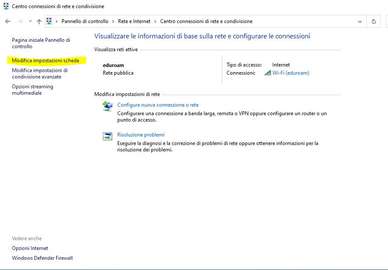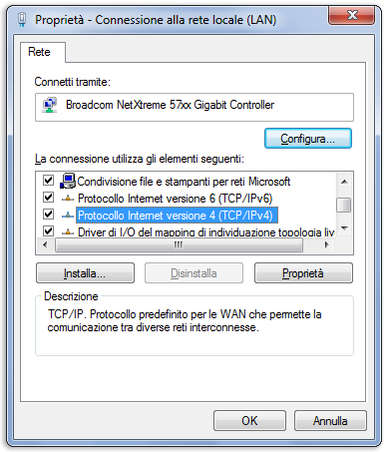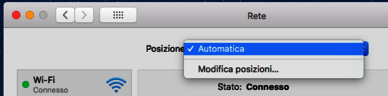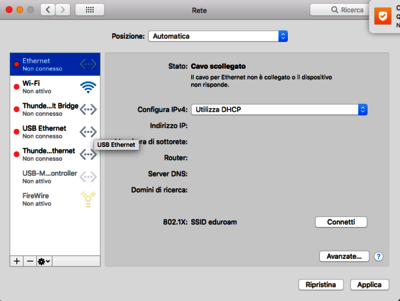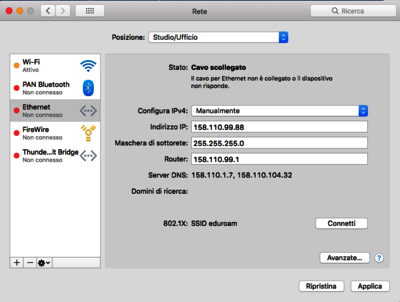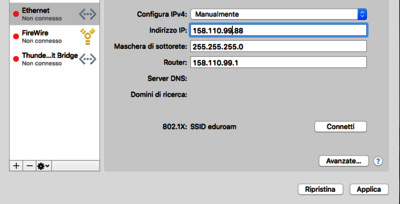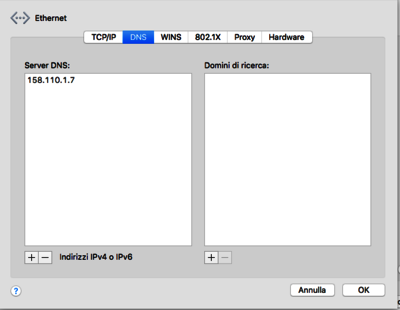Impostazioni della scheda di rete con indirizzo ip dinamico/statico
Per connettere il portatile alla rete cablata (via cavo) nelle aule didattiche, è necessiario che il notebook sia configurato per ottenere un indirizzo IP dinamico (DHCP).
Leggere le istruzioni a seguire per completare la configurazione in DHCP.
In ambiente Windows
Per configurare la scheda di rete con un indirizzamento ip dinamico (DHCP) seleziona i campi "Ottieni automaticamente un indirizzo IP" e "Ottieni indirizzo server DNS automaticamente".
Per configurare la scheda di rete con un indirizzamento ip statico seleziona i campi "Utilizza il seguente indirizzo IP" e "Utilizza i seguenti indirizzi server DNS", inserendo nei vari campi sottostanti i parametri forniti.
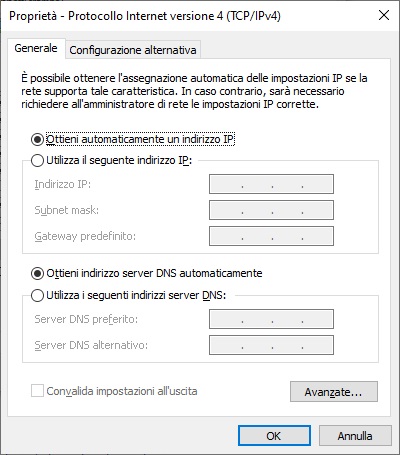
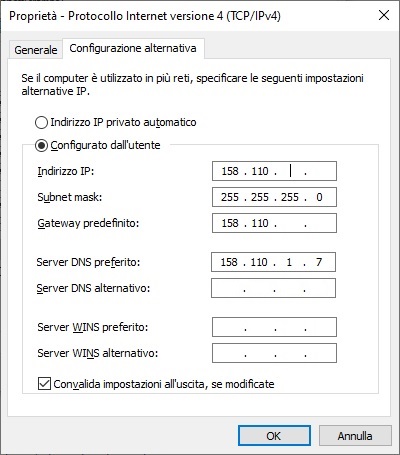
Configurazione alternativa
Se utilizzi il pc con entrambe le funzionalità a seconda del posto in cui ti trovi (es: in aula usi un indirizzamento ip dinamico e in ufficio un indirizzamento ip statico) puoi utilizzare la "Configurazione alternativa", come da figura precedente. Seleziona l'indirizzamento dinamico e nella sezione "Configurazione alternativa" inserisci i parametri dell'indirizzamento statico. In questo modo il pc in automatico chiederà in rete un indirizzo ip dinamico, se dopo qualche secondo non ottiene l'ip dinamico, passa nella configurazione alternativa con ip statico. Pertanto in ufficio (dove c'è l'indirizzamento statico) ci sarà un leggero ritardo (qualche secondo) prima di poter navigare.
macOS
Per modificare le impostazioni TCP/IP della scheda di rete e passare da un indirizzamento ip statico a un indirizzamento ip dinamico e viceversa:
- apri "Preferenze Network"
- crea un nuovo profilo di rete: "Automatico" per le aule (con indirizzamento ip dinamico), "Ufficio/Studio" per il proprio ufficio (con indirizzamento ip statico)
Definisci le impostazioni corrette per le due posizioni: consiglio nella posizione "Automatica" di lasciare la scheda ethernet (cioè la scheda per la connessione cablata) impostata in DHCP, mentre la posizione "Ufficio/Studio" impostata con indirizzamento ip manuale.
Ecco il risultato finale delle due posizioni: